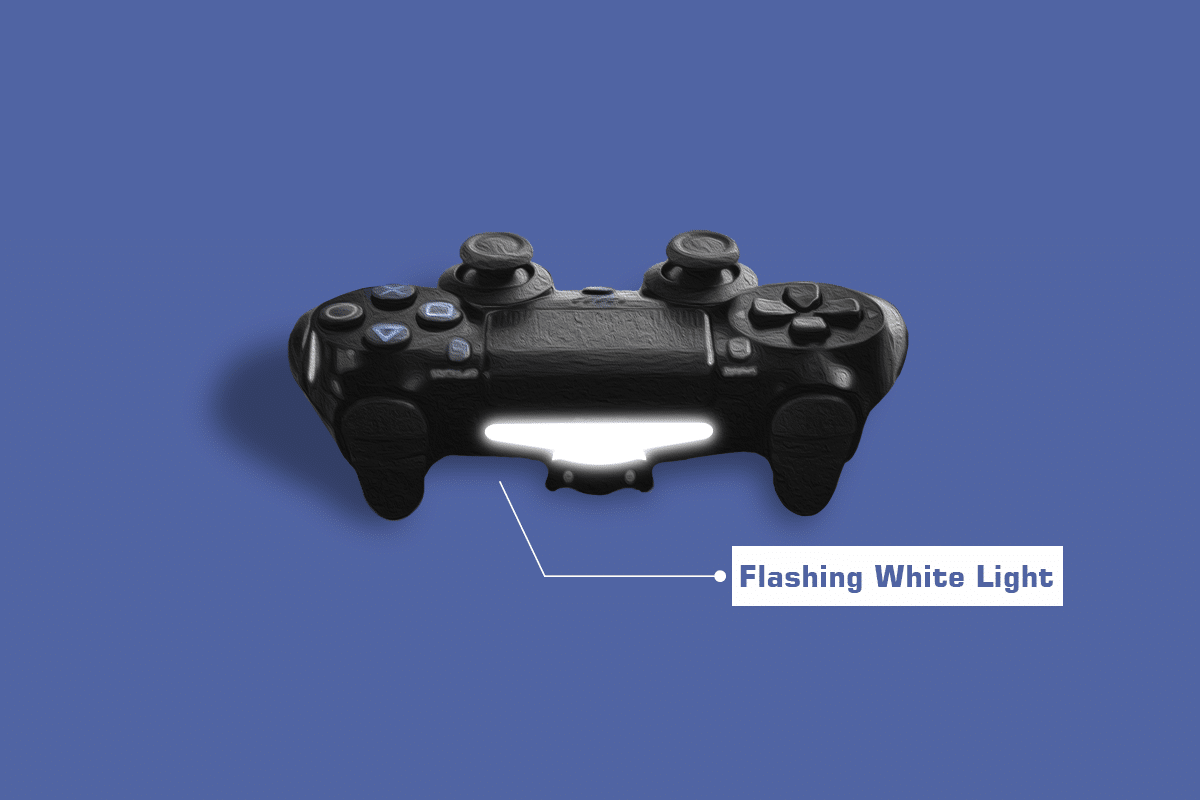
Khi bạn mua máy chơi game PS4, nó thường đi kèm với một bộ điều khiển. Bạn sẽ nhận được bộ điều khiển DualShock không dây 4kết nối với hệ thống chơi game của bạn mà không cần dây cáp. Đã có một số thăng trầm trong suốt vòng đời của bộ điều khiển, từ việc không thể kết nối với bảng điều khiển cho đến việc ngắt kết nối giữa trò chơi. Một trong những vấn đề khó chịu nhất là bộ điều khiển PS4 nhấp nháy màu trắng. Nếu bạn đang gặp phải vấn đề tương tự, bài viết này sẽ giúp bạn giải quyết vấn đề nhấp nháy màu trắng của bộ điều khiển PS4.
Làm cách nào để sửa bộ điều khiển PS4 màu trắng nhấp nháy?
Vấn đề này có thể được gây ra bởi nhiều trường hợp, như được liệt kê dưới đây:
- lỗi trình điều khiển,
- cấu hình cài đặt không chính xác,
- Lỗi phần mềm hệ thống,
- Điều khiển hết pin
- Bộ điều khiển không thể kết nối với bàn điều khiển.
Hiện tượng này khá phổ biến và có các giải pháp đơn giản.
Phương pháp 1: Khắc phục sự cố phần cứng
Sự cố nhấp nháy màu trắng của bộ điều khiển PS4 có thể xảy ra do sự cố phần cứng. Nếu cơ chế bên trong bị lỗi, bạn có thể không kết nối được với bảng điều khiển hoặc sạc bộ điều khiển. Bạn có thể sử dụng các phương pháp sau:
Tùy chọn I: Bộ điều khiển sạc
Nếu bộ điều khiển không được sử dụng trong một thời gian dài, bộ điều khiển có thể đã hết điện. Trong trường hợp này, hãy sạc bộ điều khiển ít nhất 2 giờ.
Lưu ý: Nếu bộ điều khiển bật khi cắm vào và tắt khi rút phích cắm, bạn cần thay pin.

Tùy chọn II: Đặt lại bộ điều khiển
Đặt lại bộ điều khiển PS4 có thể giải quyết nhiều vấn đề. Để đặt lại hoàn toàn bộ điều khiển của bạn để bạn có thể kết nối, bạn cần làm theo các hướng dẫn cụ thể.
Lưu ý: Có một nút đặt lại nhỏ ở mặt sau của bộ điều khiển PS4. Để bấm nút, bạn sẽ cần một chiếc ghim để cắm vào lỗ.
1. Nhấn nút đặt lại trên bộ điều khiển bằng một chốt nhỏ trong ba giây.
Lưu ý: Để PS4 bật và đảm bảo đèn trắng nhấp nháy khi thực hiện việc này.
2. Sau khi đặt lại bộ điều khiển, hãy tắt hoàn toàn PS4 của bạn.

3. Giờ thì đợi thôi 2-3 phút.
4. Kết nối bộ điều khiển với PlayStation 4 và khởi động lại thiết bị.
Lưu ý: Nếu cách đó không hiệu quả, bạn có thể thử một cách giải quyết khác. Chỉ cần nhấn và giữ các nút Chia sẻ và PS cùng một lúc. Đợi PS4 bật.
Tùy chọn III: Sử dụng cáp Micro USB
Ngoài việc kết nối không dây bộ điều khiển PS4, bạn có thể sử dụng cáp micro-USB. Cáp micro-USB có thể được sử dụng để thiết lập kết nối trước và sau khi kết nối, bạn có thể nhanh chóng chuyển sang Bluetooth. Chúng tôi sẽ thử tắt và bật bộ điều khiển ở đây để xem liệu có bất kỳ cấu hình không hợp lệ nào không.
1. Tắt PS4 từ phía trước của bảng điều khiển để đưa nó vào chế độ ngủ.
2. Rút dây nguồn ra khỏi ổ cắm sau khi tất cả các đèn trên bảng điều khiển đã tắt.
3. Để đảm bảo rằng tất cả nguồn điện đã được xả hết, hãy nhấn nút nguồn PS4 trong 30 giây.
4. Bật PS4.

5. Bây giờ hãy kết nối bộ điều khiển với PS4 bằng cáp micro-USB.
6. Nhấn bất kỳ nút nào để bắt đầu trò chơi.
Tùy chọn IV: Sử dụng cáp USB khác
Nếu bạn đã kiểm tra kỹ để đảm bảo rằng cáp USB được kết nối đúng cách và không bị mất kết nối, hãy thử cáp USB khác.
- Trước hết, bạn có thể muốn có một cáp USB PS4 khác hoạt động tốt và bạn có thể mua một cáp với mức giá hợp lý và các đánh giá tích cực trên Amazon.
- Kết nối đúng kết nối với PS4 và bộ điều khiển.
- Để kiểm tra PS4 và bộ điều khiển của bạn, hãy bật chúng lên. Nếu nó hoạt động bình thường, vấn đề dường như là do cáp.

Tùy chọn V: Sử dụng bộ điều khiển thứ hai
Sử dụng bộ điều khiển thứ hai là một giải pháp khác mà nhiều người thấy hữu ích. Nếu bạn đã kiểm tra cáp USB và mọi thứ đều ổn, bạn có thể thử một bộ điều khiển PS4 khác để xem vấn đề nhấp nháy màu trắng của bộ điều khiển PS4 có liên quan đến phần cứng của bộ điều khiển hay không. Chúng tôi sẽ thay đổi một số cài đặt trên bộ điều khiển thứ hai trước khi thử kết nối bộ điều khiển đầu tiên phát sáng màu trắng.
1. Đảm bảo rằng bộ điều khiển thứ hai được kết nối đúng cách với bảng điều khiển và đang hoạt động.
2. Chuyển đến Cài đặt.
3. Chọn Thiết bị.
4. Chuyển đến thiết bị Bluetooth có bộ điều khiển thứ hai.
Lưu ý: Đảm bảo rằng cửa sổ này chỉ chứa bộ điều khiển chức năng.
5. Nhấn nút Chia sẻ trong khoảng 5 giây trên bộ điều khiển không hoạt động.

6. Ngoài ra, hãy giữ nút PS cho đến khi thanh đèn nhấp nháy hai lần mỗi giây.
7. Sau khi cả hai quá trình kết thúc, bây giờ bạn sẽ thấy cả hai bộ điều khiển.
8. Chọn bộ điều khiển không hoạt động để kết nối với thiết bị có bộ điều khiển đang hoạt động.
9. Nhấn nút Tùy chọn trên bộ điều khiển khác.

10. Chọn Quên thiết bị.
11. Cuối cùng chọn OK để xác nhận.
Phương pháp 2: Cập nhật trình điều khiển bộ điều khiển
Bộ điều khiển PS4 có thể được sửa chữa bằng cách cập nhật trình điều khiển và thiết bị PS4 trên máy tính. Trình điều khiển PS4, giống như bất kỳ trình điều khiển nào khác, có thể bị hỏng hoặc lỗi thời, khiến hệ thống của bạn gặp sự cố. Bộ điều khiển PS4 được nhận dạng là một thiết bị khi được kết nối với máy tính. Để làm như vậy, hãy làm theo các bước bên dưới và khắc phục sự cố nhấp nháy màu trắng của bộ điều khiển PS4.
Lưu ý: Để thực hiện việc này, bạn cần kết nối bộ điều khiển với máy tính của mình qua cáp USB hoặc Bluetooth.
1. cắm chìa khóa Windows. Nhập Trình quản lý thiết bị và nhấp vào Mở.
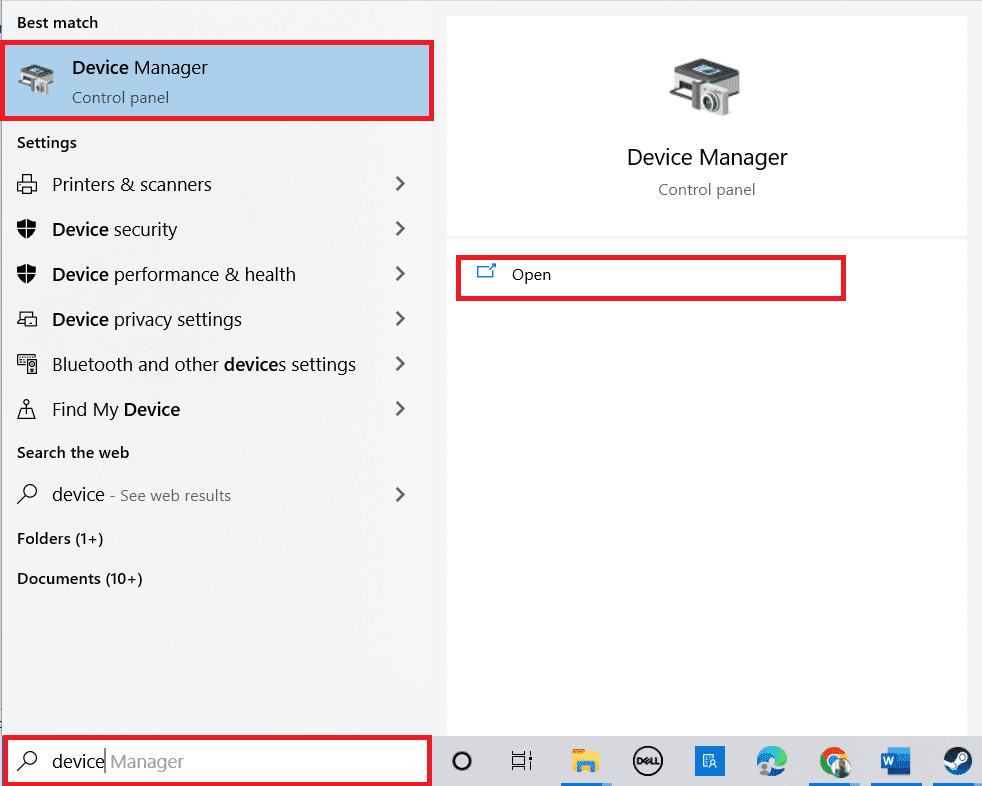
2. Bấm đúp vào Thiết bị HID để mở rộng trình điều khiển.
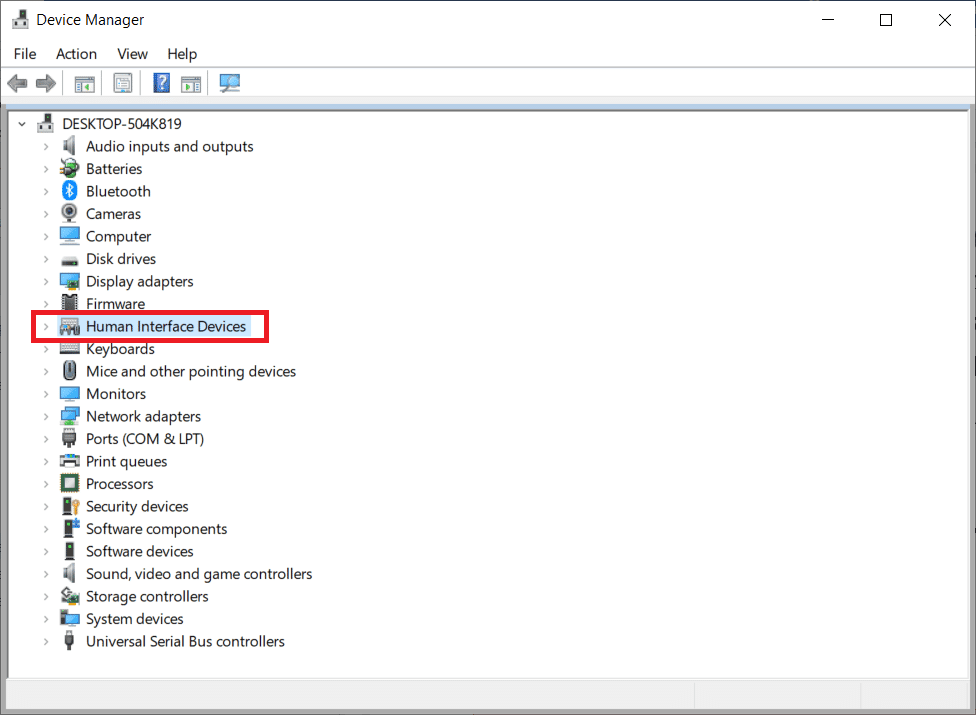
3. Bây giờ hãy nhìn và nhấp chuột phải vào thiết bị điều khiển của bạn.
Lưu ý: Nếu bạn không thể tìm thấy bộ điều khiển trong Thiết bị giao diện HID, hãy tìm trình điều khiển bộ điều khiển trong Bộ điều khiển Bus nối tiếp vạn năng.
4. Nhấp vào Gỡ cài đặt thiết bị.
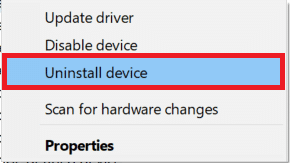
5. Chọn hộp bên cạnh Xóa phần mềm trình điều khiển cho thiết bị này và nhấp vào Gỡ cài đặt.
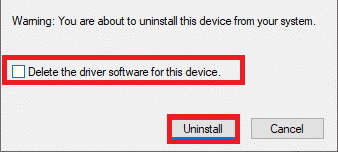
6. Ngắt kết nối bộ điều khiển khỏi thiết bị.
7. Sau đó khởi động lại thiết bị của bạn.
8. Truy cập trang Cập nhật chương trình cơ sở Sony PlayStation và nhấp vào nút Tải xuống.
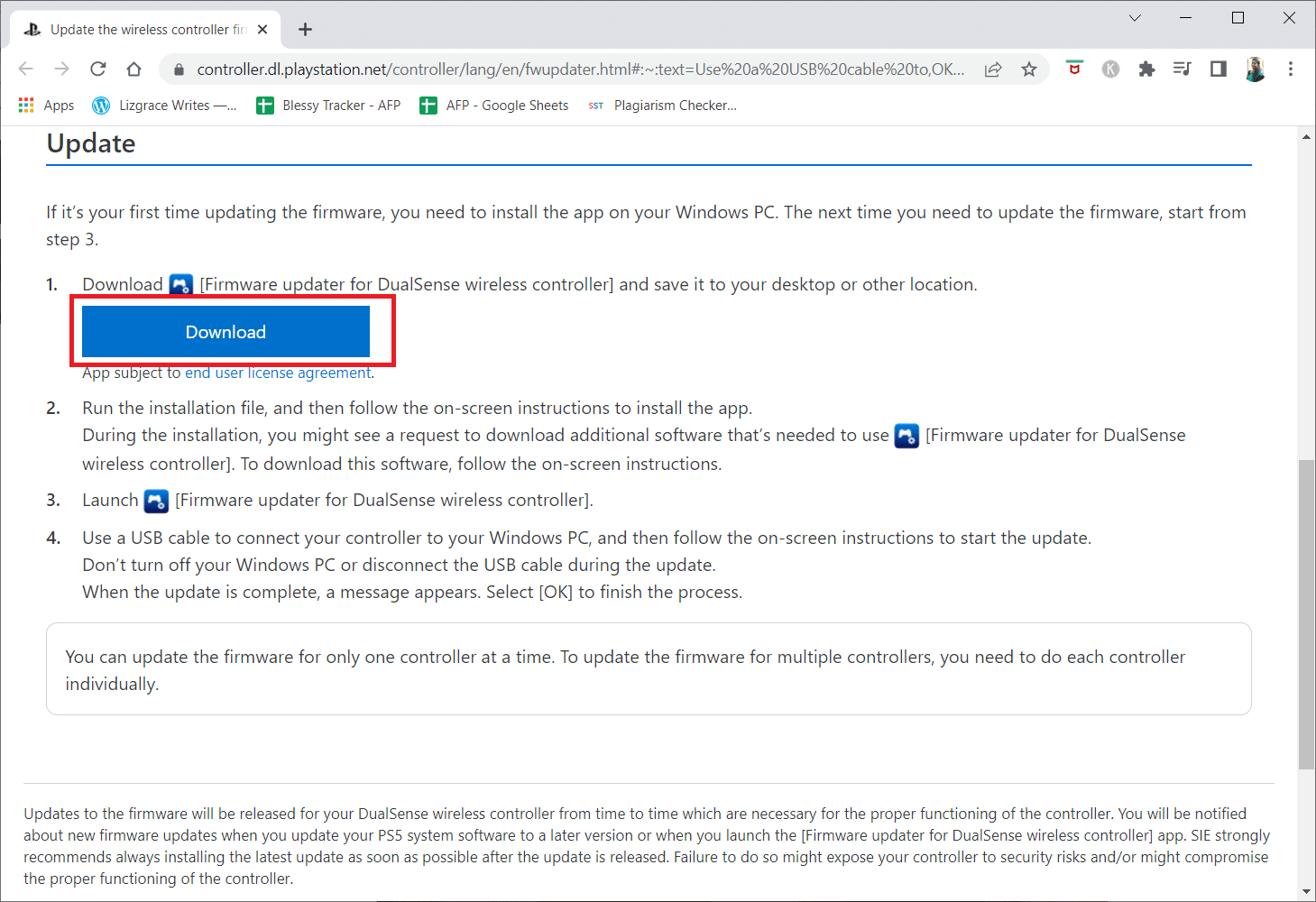
9. Nhấp vào tệp trình cài đặt đã tải xuống để cài đặt và chạy trình cài đặt.
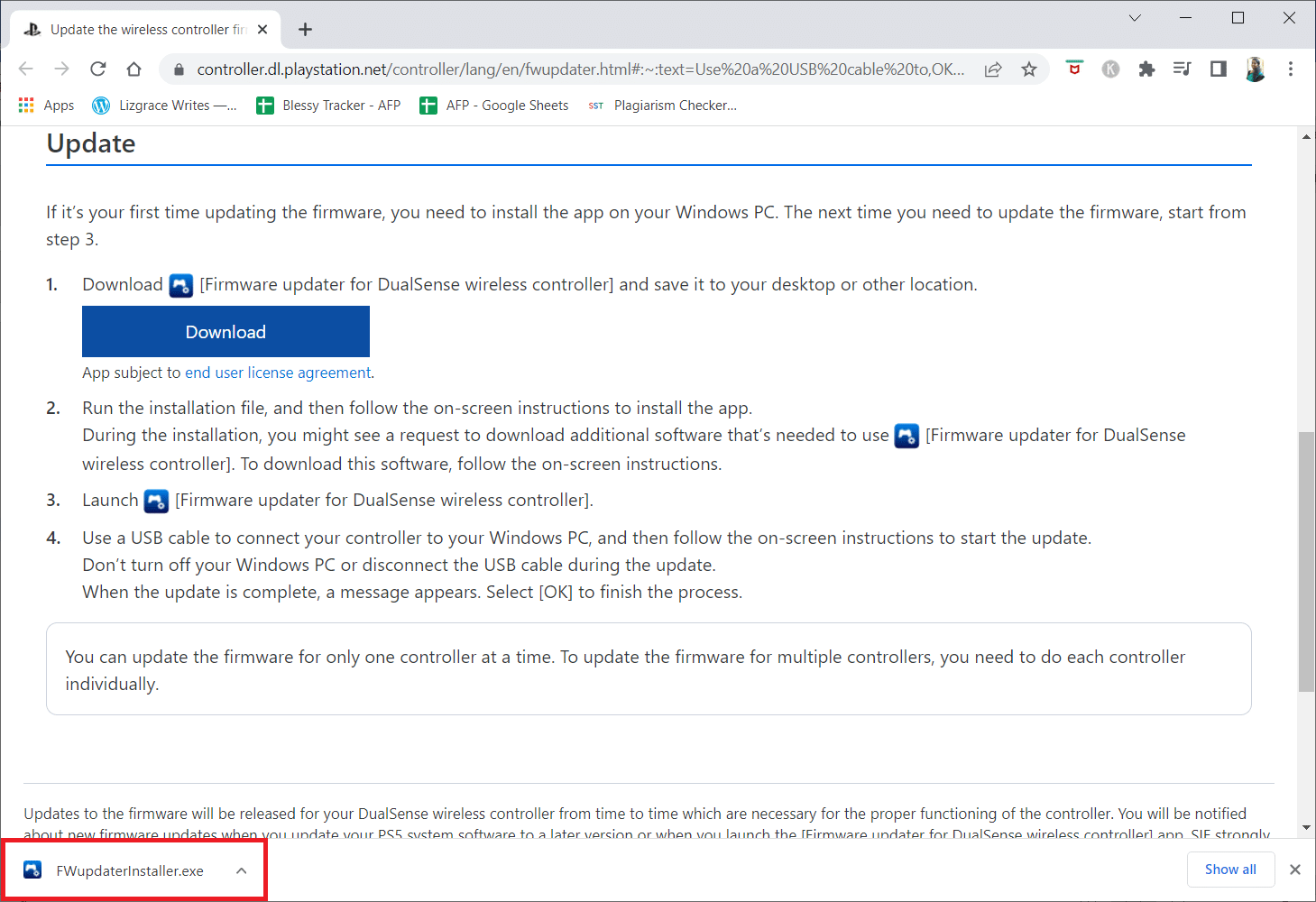
10. Nhấp vào Có trong lời nhắc.
11. Chọn ngôn ngữ ưa thích của bạn và nhấp vào OK.
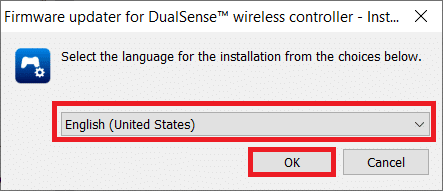
12. Nhấn Next > trong cửa sổ thuật sĩ InstallShield.
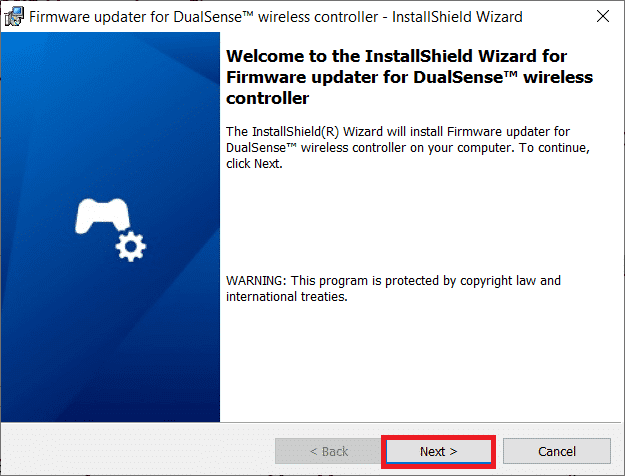
13. Chọn Tôi chấp nhận các điều khoản của thỏa thuận cấp phép và nhấp vào Tiếp theo >.
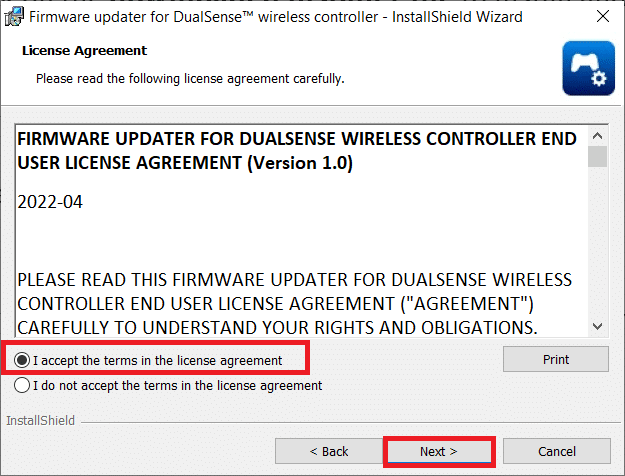
14. Nhấn Next > trong cửa sổ tiếp theo.
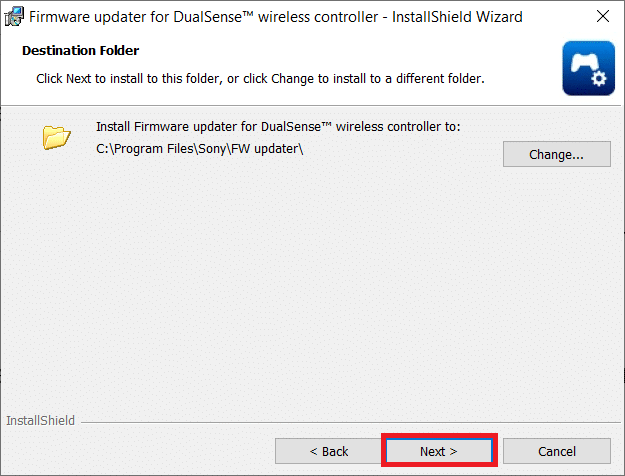
15. Nhấp vào Cài đặt.
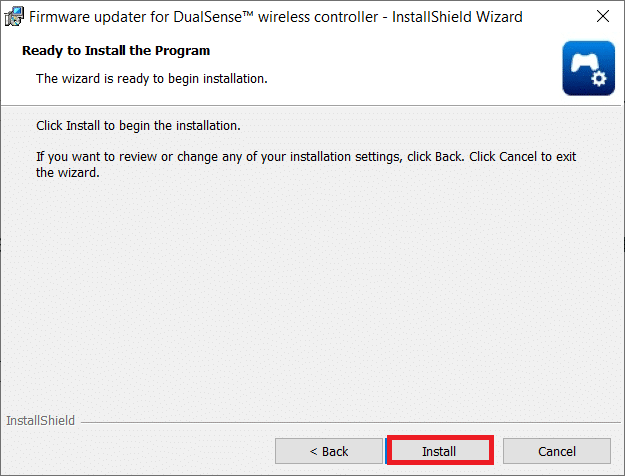
16. Chọn Chạy chương trình và bấm Kết thúc.
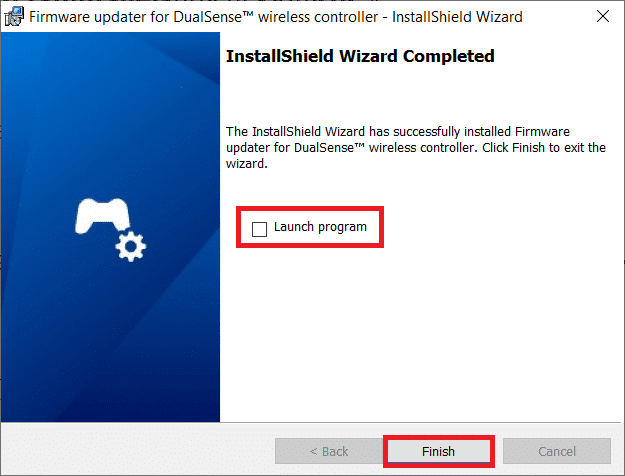
17. Bây giờ kết nối lại bộ điều khiển với máy tính bằng cáp USB.
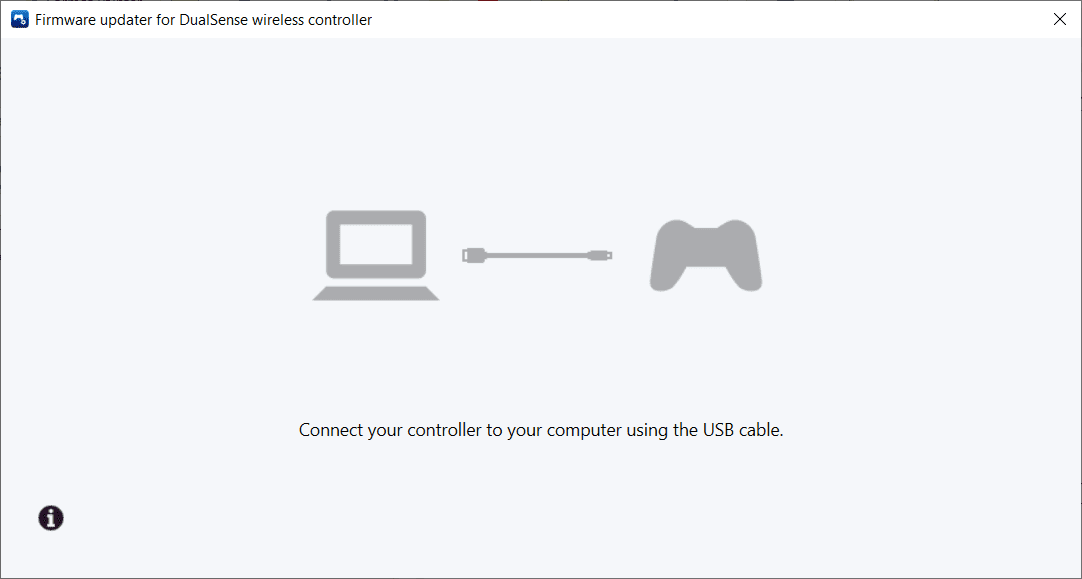
18. Làm theo hướng dẫn trên màn hình để cập nhật phần mềm bộ điều khiển.
Phương pháp 3: Cập nhật phần mềm hệ thống
Bạn cũng có thể thử cập nhật hệ thống bảng điều khiển của mình để khắc phục mọi sự cố. Thực hiện theo các bước bên dưới để khắc phục sự cố nhấp nháy màu trắng của bộ điều khiển PS4:
1. Tắt PS4 bằng cách nhấn nút nguồn trên bảng điều khiển phía trước.
2. Sau khi tắt PlayStation 4 nhấn và giữ nút nguồn cho đến khi bạn nghe thấy hai tiếng bíp.
3. Kết nối bộ điều khiển PS4 qua USB với thiết bị.
4. Sau đó nhấn nút PlayStation trên bộ điều khiển của bạn.
5. Khi ở Chế độ an toàn, hãy chọn Cập nhật phần mềm hệ thống.
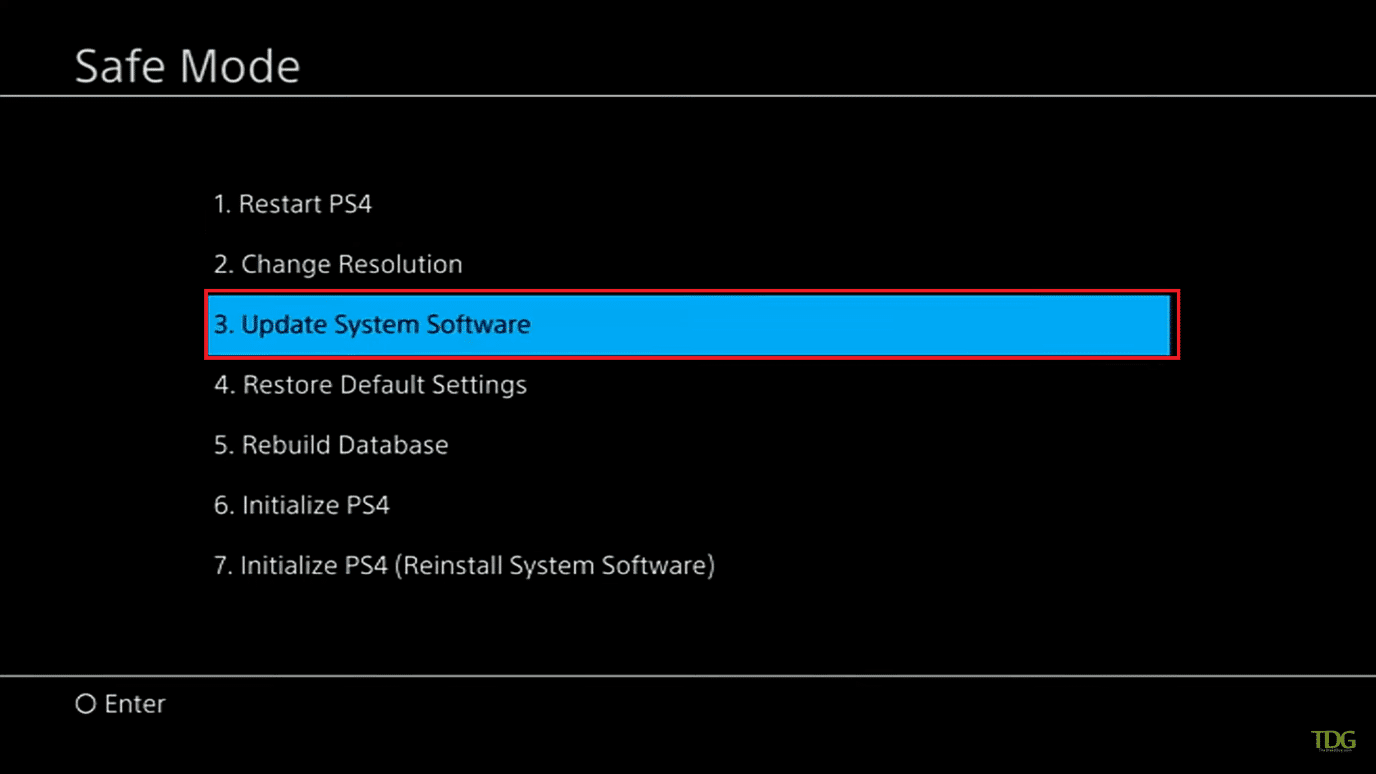
Phương pháp 4: Sử dụng chế độ an toàn
Nhiều chủ sở hữu PS4 nhận thấy rằng việc khởi động bảng điều khiển ở chế độ an toàn sẽ khắc phục được sự cố. Chế độ an toàn cho phép bạn khởi động thiết bị của mình chỉ với chức năng cơ bản. Để vào chế độ an toàn, hãy làm theo các bước bên dưới và khắc phục sự cố nhấp nháy màu trắng của bộ điều khiển PS4.
Lưu ý: Tùy chọn này có thể xóa dữ liệu và cài đặt PlayStation của bạn 4. Đảm bảo rằng bạn đã lưu chính xác thông tin chi tiết của mình trước khi bắt đầu phương pháp này.
1. Nhấn nút nguồn trên bảng điều khiển phía trước PS4 để tắt.
2. Bây giờ hãy nhấn và giữ nút nguồn cho đến khi bạn nghe thấy hai tiếng bíp.
3. Kết nối bộ điều khiển PS4 qua USB với PlayStation.
4. Bây giờ hãy nhấn nút PlayStation trên bộ điều khiển của bạn.
5. Khi ở Chế độ an toàn, hãy chọn tùy chọn thứ năm, Xây dựng lại cơ sở dữ liệu.
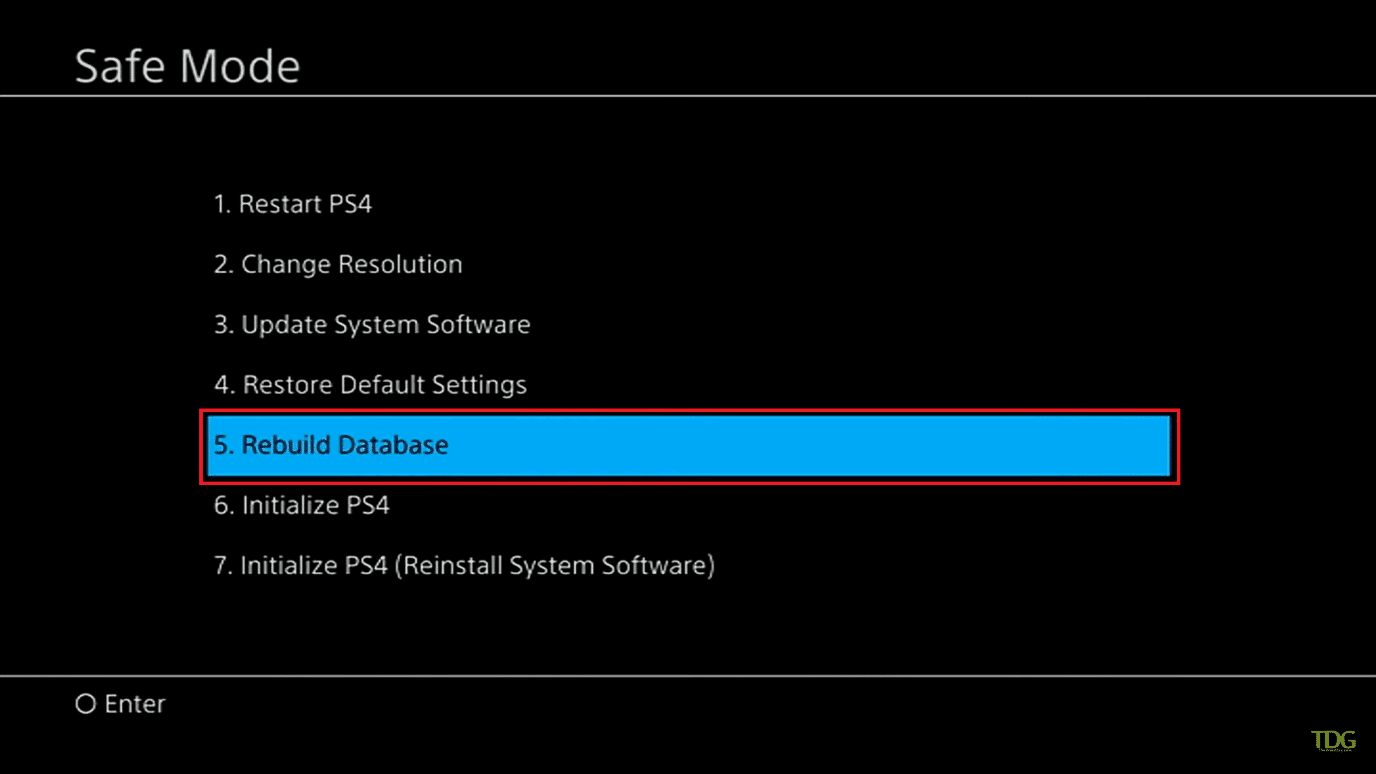
6. Đợi thao tác hoàn tất và kiểm tra xem sự cố đã được giải quyết chưa.
Lưu ý: Nếu việc xây dựng lại cơ sở dữ liệu không thành công, bạn có thể cập nhật phần mềm hệ thống như bạn đã làm trong phương pháp trước đó.
***
Chúng tôi hy vọng bạn thấy thông tin này hữu ích và bạn có thể khắc phục sự cố nhấp nháy màu trắng của bộ điều khiển PS4. Hãy cho chúng tôi biết kỹ thuật nào có lợi nhất cho bạn. Vui lòng sử dụng mẫu dưới đây nếu bạn có bất kỳ câu hỏi hoặc nhận xét nào. Cũng cho chúng tôi biết những gì bạn muốn tìm hiểu tiếp theo.
